Шрифты в Ватсапе созданы для оформления сообщений. Эта функция помогает обратить внимание пользователей, например, выделить ключевую фразу жирным. В статье разберемся, какие шрифты доступы в мессенджере и как можно их применять. Давайте разбираться с этими вопросами.
Подробности
Шрифты в Ватсапе позволяют ярче выразить эмоции и мысли, акцентировать внимание собеседников на чем-то важном. Не всем пользователям известно о таких возможностях мессенджера. Наша цель – рассказать вам о форматировании текста в WhatsApp и о том, как им правильно пользоваться.
Какие бывают шрифты – описание
В мессенджере предусмотрено пять основных шрифтов: стандартный, жирный, курсивный, зачеркнутый и моноширинный. Последний еще называется шрифтом разработчиков. Про стандартный шрифт все и так понятно – он автоматически применяется ко всему тексту, который вы набираете. А вот на остальных 4 шрифтах в WhatsApp хотелось бы заострить внимание.
А уже потом мы расскажем про изменение размеров текста и другие полезные нюансы.
Поменять цвет сообщений, увы, не получится.
Жирный
Начертание части текста или сообщения целиком воспринимается легче и помогает акцентировать внимание. Буквы становятся более объемными, а их границы заполняются еще больше черным цветом.
Курсив
Курсив – это шрифт WhatsApp, при котором буквы наклоняются в сторону и становятся зрительно больше, вернее, вытянутее. Форматирование используют для приведения цитат или собственного мнения по какому-то поводу.
Зачеркнутый
Такое форматирование текста в Ватсап предназначается для того, чтобы сделать акцент на важной фразе. Или, например, чтобы указать на ошибку и дальше привести пример правильного написания.
Моноширинный
Моноширинное начертание или шрифт разработчика характерен тем, что делает все буквы и цифры одинаковой ширины, видоизменяя тем самым текст.
Как писать сообщения другим шрифтом
Следующий важный пункт – как сделать шрифты в Вотсапе. И здесь у вас есть два варианта:
- Применить форматирование с помощью специальных символов.
- Воспользоваться контекстным меню.
Оба варианта применимы и для Айфона, и для Android-устройств. Остановимся на каждом из них по отдельности.
Использование специальных символов
Если вы хотите получить жирный шрифт в Вацап, выполните следующее:
- Откройте мессенджер и перейдите в нужный диалог.
- В поле для ввода сообщения начните набирать текст.
- Слова, которые вы хотите выделить жирным шрифтом, окружите двумя «звездочками» (*). Выглядеть это будет вот так:

- Отправьте сообщение собеседнику.

Таким вот образом можно выделить одно слово, символ, предложение или сообщение целиком.
Для других начертаний используются другие символы:
- Курсив – нижнее подчеркивание (_)

- Зачеркнутый – тильда (~)

- Моноширинный – три апострофа («`)

Это все шрифты в мессенджере Вотс Апп, которые можно применить к тексту. Но специальные символы – не единственный способ форматирования. Сейчас мы расскажем про еще один.
Контекстное меню
Перед отправкой сообщения в мессенджере WhatsApp вы можете выделить нужный текстовый фрагмент. В результате прямо над текстом появится контекстное меню.
Прокрутите его содержимое свайпами или с помощью стрелочек.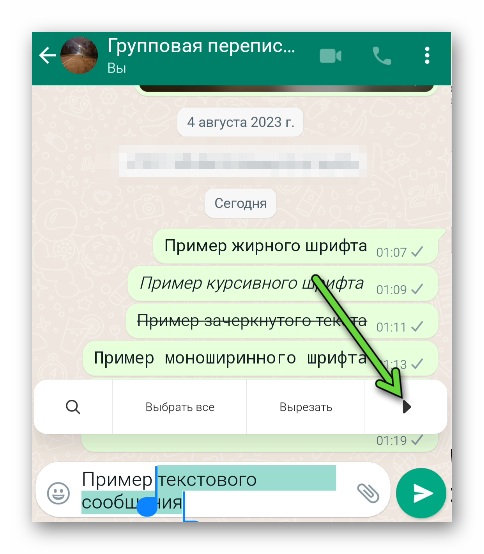
Ближе к концу и будут нужные способы форматирования. Чтобы воспользоваться ими, просто нажмите на соответствующий пункт.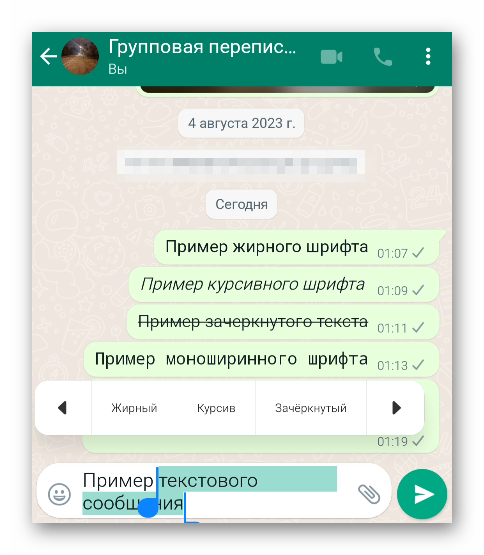
Для выделения текста в Ватсапе достаточно удерживать на нем палец. Потом палец можно сдвинуть, чтобы выделить больший участок текста.
Как менять размер шрифта в Ватсапе
Если текст сообщений вам кажется слишком большим или, наоборот, мелким, то его стоит изменить. К счастью, разработчики WhatsApp предусмотрели такую возможность. Но стоит учитывать, что это настройка отображения применима только к вашей копии мессенджера, она не подходит для того, чтобы изменить размер шрифта внутри сообщения.
Добраться до нее выйдет следующим образом:
- Посетите вкладку «Настройки» на iPhone или нажмите на значок вызова меню и перейдите на страницу «Настройки» на Android.
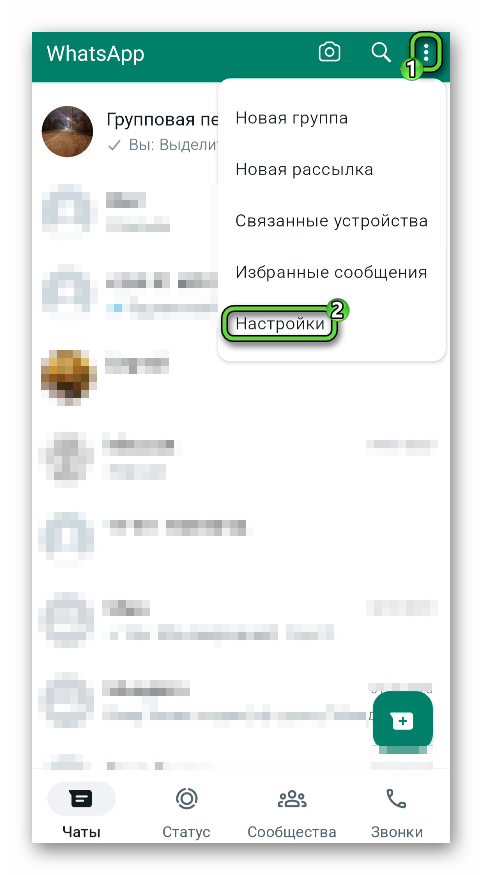
- Далее, откройте раздел «Чаты».
- Нажмите на пункт «Размер шрифта».
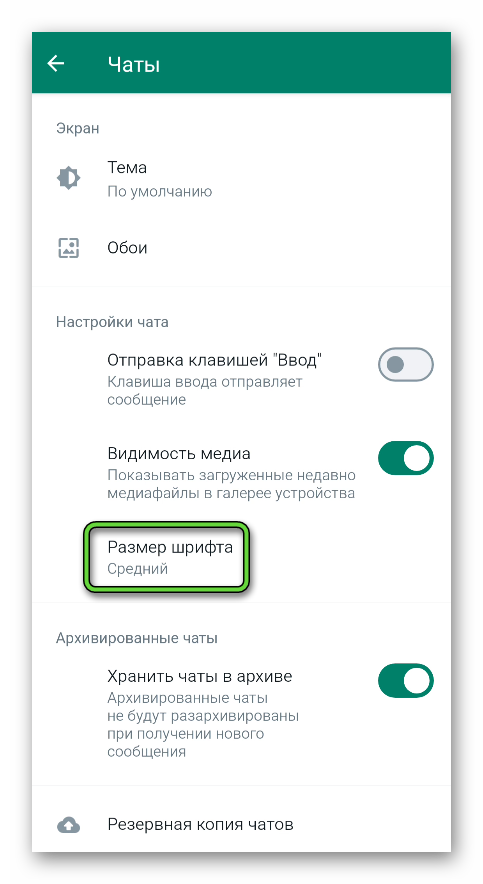
- Выберите один из 3 доступных размеров текста в Ватсапе.
Перезагружать приложение или смартфон не нужно. Внесенные изменения вступят в силу сразу же.
Полезные нюансы
Мы уже рассказали про все возможности шрифтов в мессенджере Вотс Ап. А теперь остановимся на нескольких полезных нюансах.
Как сделать абзац
Абзац нужен для того, чтобы сделать текст более читаемым. Если вы набираете большое сообщение, то старайтесь разбивать свои сообщения на логические блоки, чтобы донести суть своим собеседникам.
Чтобы сделать абзац, начинайте набирать сообщение и после закончившегося предложения нажмите на кнопку переноса на клавиатуре. На компьютере это клавиша 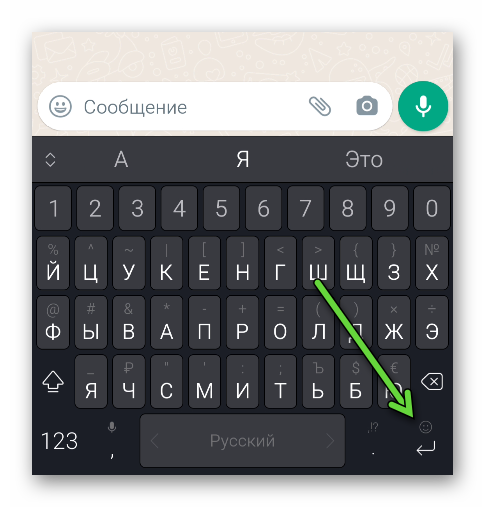
Перенос не обязательно делать одинарным, можно поставить несколько подряд, например, для добавления пустых строк.
Как писать транслитом
Транслитерация – это написание русских слов латинскими буквами. В WhatsApp форматирование текста не предусматривает возможности писать таким образом. Но вы можете пользоваться специальными онлайн-сервисами, чтобы превратить обычное сообщение в текст транслитом.
Для реализации задуманного подходит удобный сайт Транслит онлайн переводчик. Он полностью бесплатный и легкий в использовании.
Инструкция:
- Страница разделена на два поля. В верхнем введите нужный текст.
- Нажмите на кнопку «Перевести» и затем «Отправить в буфер обмена».
- Перейдите в мессенджер и в поле сообщения вставьте скопированный фрагмент.
Подведение итогов
Мы рассказали всю полезную информацию про шрифт в Вотс Ап, которая может вам пригодится. По не совсем понятным причинам разработчики сделали функцию изменения начертания неинтуитивной. Просто так до нее можно и не добраться. Потому и была составлена данная статья.








